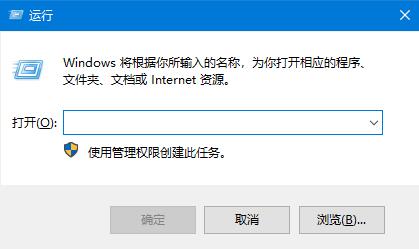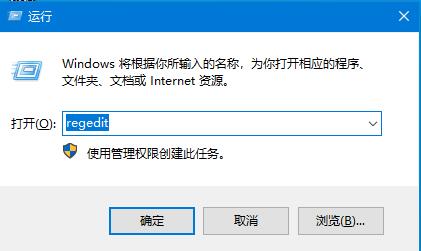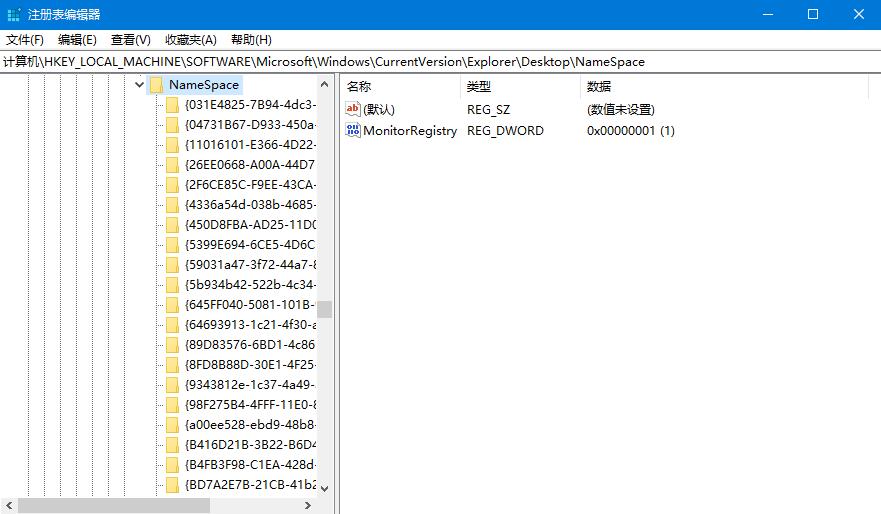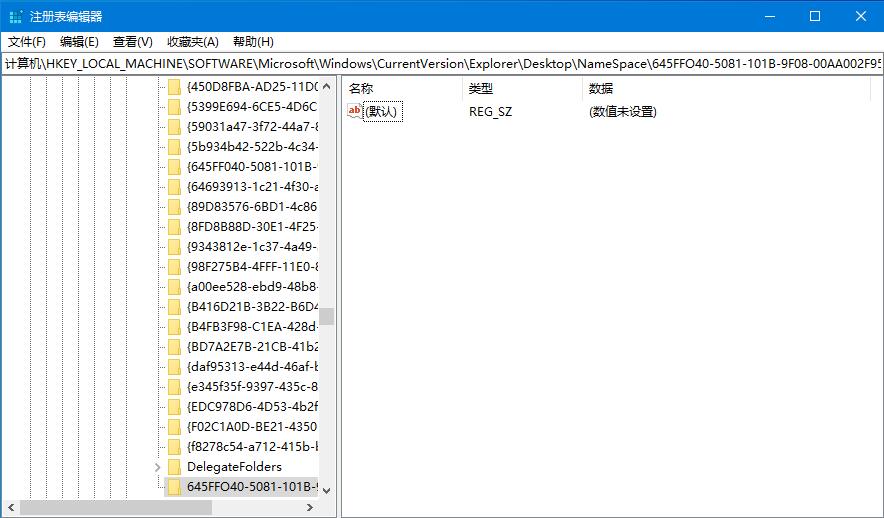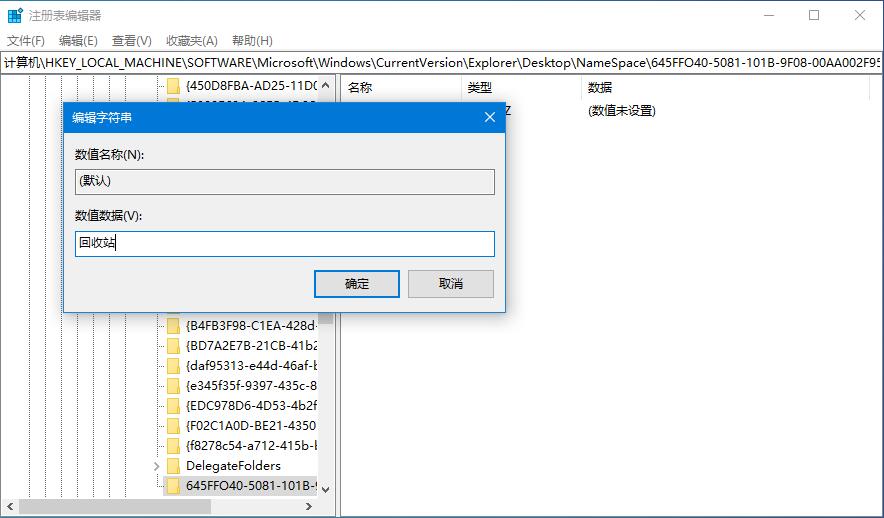如何找回Win10回收站清空文件数据
有时候在电脑操作的时候,会因为失误导致重要的文件删除,那么如何简单的找回Win10回收站清空文件数据?为此系统屋为你提供简单的找回Win10回收站清空文件数据方法操作,在这里你可以很轻松的找到自己想要的数据信息。
找回Win10回收站清空文件数据方法操作
1、首先通过组合快捷键【Win+R】打开运行功能。
2、然后在运行中输入【regedit】,点击确定,然后对于注册表编辑器进行打开。
3、然后在打开的注册表编辑器中依次展开定位到:HKEY_LOCAL_MACHINE/SOFTWARE/Microsoft/Windows/CurrentVersion/Explorer/DeskTop/NameSpace;
4、然后在NameSpace该目录下新建项:{645FFO40-5081-101B-9F08-00AA002F954E};
5、点击该新建项,双击右侧的“默认”修改其数值数据为“回收站”,最后将电脑进行一波重启即可。
以上就是小编为大家整理的找回Win10回收站清空文件数据方法操作,想了解更多系统软件内容可以对系统屋进行关注!